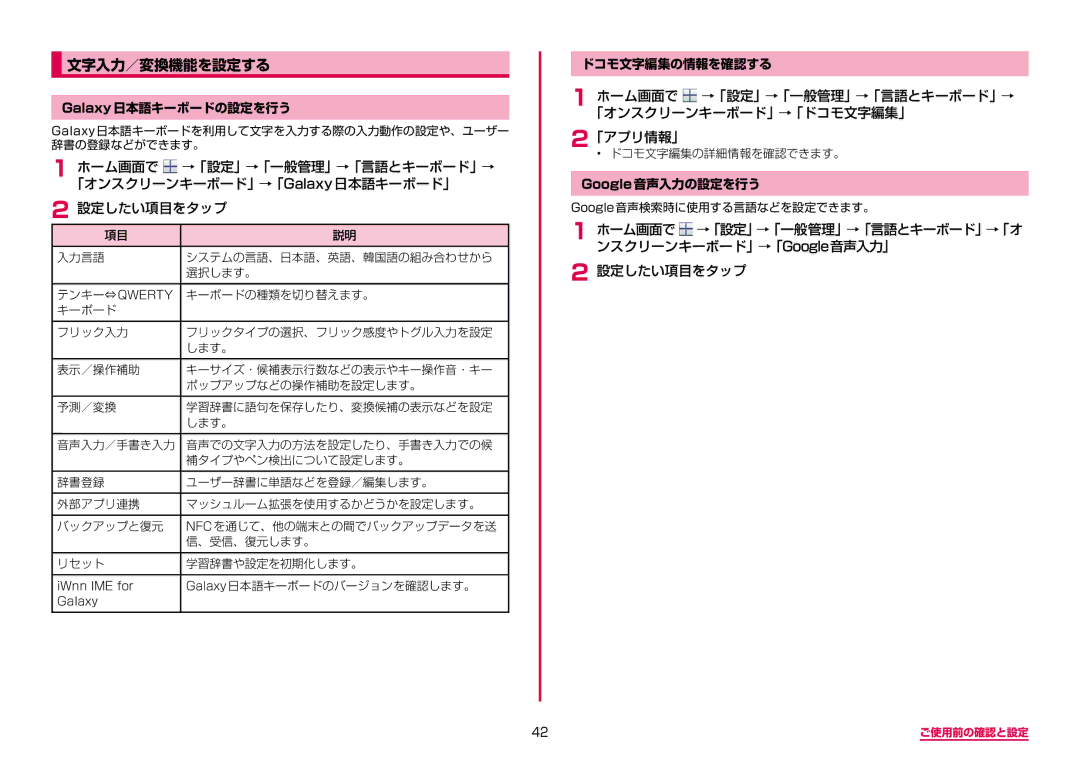文字入力/変換機能を設定する
Galaxy日本語キーボードの設定を行う
Galaxy 日本語キーボードを利用して文字を入力する際の入力動作の設定や、ユーザー 辞書の登録などができます。
1ホーム画面で ![]() →「設定」→「一般管理」→「言語とキーボード」→ 「オンスクリーンキーボード」→「Galaxy日本語キーボード」
→「設定」→「一般管理」→「言語とキーボード」→ 「オンスクリーンキーボード」→「Galaxy日本語キーボード」
2設定したい項目をタップ
項目 | 説明 |
|
|
入力言語 | システムの言語、日本語、英語、韓国語の組み合わせから |
| 選択します。 |
|
|
テンキー⇔ QWERTY | キーボードの種類を切り替えます。 |
キーボード |
|
|
|
フリック入力 | フリックタイプの選択、フリック感度やトグル入力を設定 |
| します。 |
|
|
表示/操作補助 | キーサイズ・候補表示行数などの表示やキー操作音・キー |
| ポップアップなどの操作補助を設定します。 |
|
|
予測/変換 | 学習辞書に語句を保存したり、変換候補の表示などを設定 |
| します。 |
|
|
音声入力/手書き入力 | 音声での文字入力の方法を設定したり、手書き入力での候 |
| 補タイプやペン検出について設定します。 |
|
|
辞書登録 | ユーザー辞書に単語などを登録/編集します。 |
|
|
外部アプリ連携 | マッシュルーム拡張を使用するかどうかを設定します。 |
|
|
バックアップと復元 | NFC を通じて、他の端末との間でバックアップデータを送 |
| 信、受信、復元します。 |
|
|
リセット | 学習辞書や設定を初期化します。 |
|
|
iWnn IME for | Galaxy 日本語キーボードのバージョンを確認します。 |
Galaxy |
|
|
|
ドコモ文字編集の情報を確認する
1ホーム画面で  →「設定」→「一般管理」→「言語とキーボード」→ 「オンスクリーンキーボード」→「ドコモ文字編集」
→「設定」→「一般管理」→「言語とキーボード」→ 「オンスクリーンキーボード」→「ドコモ文字編集」
2「アプリ情報」• ドコモ文字編集の詳細情報を確認できます。
Google音声入力の設定を行う
Google 音声検索時に使用する言語などを設定できます。
1ホーム画面で ![]() →「設定」→「一般管理」→「言語とキーボード」→「オ ンスクリーンキーボード」→「Google音声入力」
→「設定」→「一般管理」→「言語とキーボード」→「オ ンスクリーンキーボード」→「Google音声入力」
2設定したい項目をタップ
42 | ご使用前の確認と設定 |